過去攝影師或者專業圖形制作以及設計人員在完成作品,將其交給客戶審閱或與同行之間交流時都會隨身帶著筆記本電腦。不過由于筆記本電腦體積相對較大,攜帶起來還依舊有諸多不變,此外筆記本電腦幾乎采用的是可視角度很小的TN面板,這樣會在多人交流時收到一定的限制。而蘋果在推出采用IPS廣視角面板的平板電腦iPad之后,其憑借著較好的顯示效果和輕便小巧的特性成為了攝影師或圖形設計師用來展示作品的首選。不過畢竟與桌面的顯示器產品相比,iPad屏幕也會出現色彩表現不太準確的情況,既然顯示器能夠采用專業的校色儀來校正色彩,那么像iPad這樣的平板電腦是否也能做到這一點呢?
● iPad校色所需要的工具及軟件
熟悉顯示器校色過程的用戶,應該不會對Datacolor公司推出的Spyder系列校色儀產品感到陌生,其能夠校正顯示器、電視、筆記本電腦屏幕的顏色,通過Spyder校色硬件與“Spyder Elite”專用軟件(或者是像Profile Maker與BasICColor Display這樣的第三方軟件)來校準屏幕色彩。硬件與軟件缺一不可。
而現在Datecolor現在也推出了適用于IOS系統(包括iPhone與iPad)的校色軟件,其名字叫SpyderGaller,這款軟件可以在蘋果APP Store中搜索到并下載,分為iPad和iPhone兩個版本,均是免費的,這樣用戶配合Spyder校色儀硬件就可以實現校色的目的。
不過由于蘋果iPad平板電腦和iPhone手機采用的都是專用接口,并非PC常用的USB接口,那么整個校色過程是如何實現的呢?這里就需要臺式機或筆記本電腦來進行輔助。下面我們就來一步步為您詳細說明。
由于iPad與iPhoen采用的是蘋果專用接口,而Spyder校色儀采用USB接口,因此我們不能直接將校色儀連接到iPad上,需要將校色儀連接到PC后,把Spyder檢測到的數據傳輸到iPad上,然后由iPad上的SpyderGallery軟件來進行處理與校正。因此首先我們需要把iPad與PC實現數據同步,而這個軟件不是itunes。
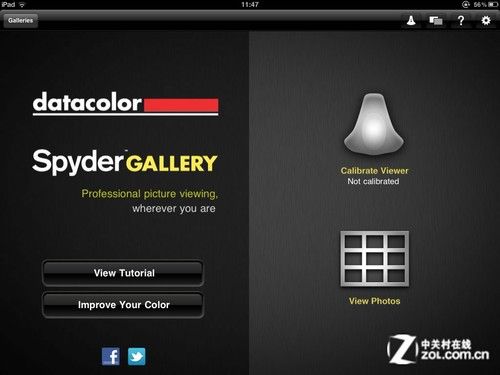
打開SpyderGallery軟件,提示搜索Spyder校色儀
第一次SpyderGallery軟件,我們會發現屏幕右上方顯示“Calibrate Viewer Not Calibrated”的字樣,說明此時軟件還沒有檢測到Spyder校色儀,這里需要點擊界面右上方的Spyder圖標。

將Spyder校色儀連接到PC后,選擇左邊的圖標
將Spyder校色儀連接到PC后,選擇左邊的圖標,系統會通過向導的模式幫您連接校色儀。
進入想到后,第一步需要點擊上圖黃色方框中的“Email me a link to download the desktop app”,這時系統會給您的郵箱中發一封郵件,里面有下載鏈接。
點擊后,會提示您輸入姓名以及Email地址,如果您擔心有個人隱私問題,可以點擊“Privacy Polley”進行查看。
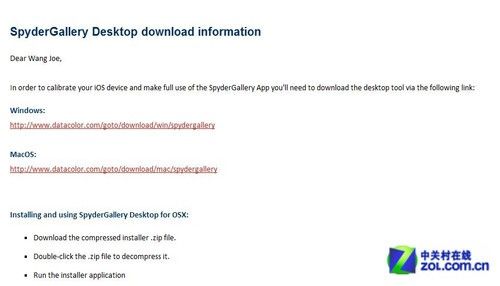
郵件內容
不久后,登錄您所填寫的郵箱就可以找到Datacolor公司發送的郵件內容了,里面提供Windows和Mac OS兩個系統軟件的版本,用戶可以根據自己PC類型來進行選擇下載與安裝。
下載之后,我們這里以Windows版本的為例演示安裝和設置過程。在安裝前需要把Spyder校色儀連接到PC主機上。

SpyderGallery Desktop桌面客戶端
安裝PC端軟件的過程并不復雜,只需要根據提示不斷點擊“下一步”即可。
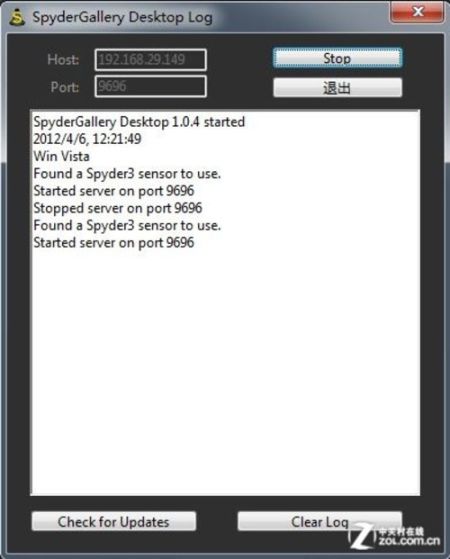
運行桌面客戶端軟件
安裝后該軟件會自動運行,我們可以看到其基本信息與端口,窗口顯示該PC主機所使用的IP地址與Spyder校色儀所采用的通訊端口。
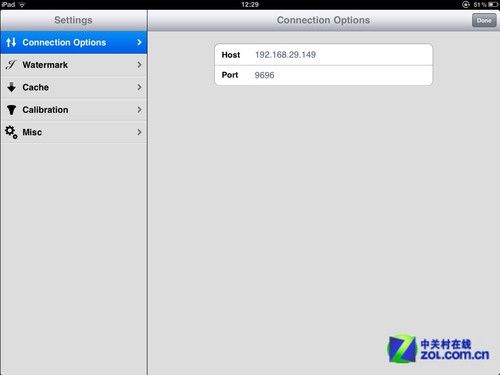
設置IP地址與端口
iPad與PC的連接是通過無線局域網來實現的,如果默認情況下系統依舊無法找到Spyder校色儀,可以進入設置窗口來手動填寫IP地址與端口。在上文中我們介紹桌面版本的SpyderGallery窗口信息顯示了該主機的IP地址與端口,我們只需要將該信息填寫在iPad軟件中的“Connection Options”就可以了,如果填寫正確會在極短的時間內找到Spyder硬件,如果在較長的時間內系統依舊顯示正在尋找硬件,說明設置過程依舊有問題。
在完成安裝桌面客戶端以及連接到Spyder硬件后,接下來就進入校色環節。與校正桌面顯示器相同的是,整個過程由軟件與硬件自動完成,我們要做的只需要等待就可以。
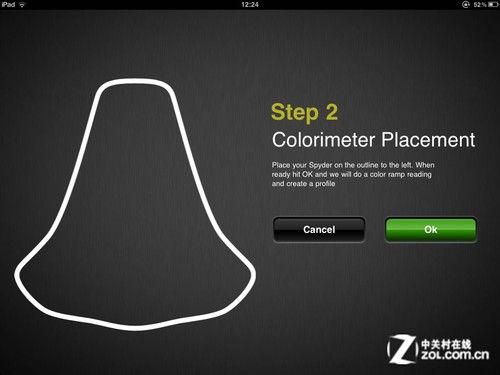
第二步:將Spyder校色儀放置在輪廓所在處
找到Spyder硬件后,第二步系統會提示您將校色儀按照左側的輪廓放置在屏幕上,然后點擊“OK”。
校色過程中,iPad版的SpyderGallery軟件會與PC版校色軟件一樣,分別讓iPad顯示紅色、綠色、藍色以及多種顏色,此時PC版軟件會將Spyder校色儀測試的數據通過軟件同步到iPad的SpyderGallery軟件中,其再根據這些數據來自動調校iPad的屏幕。
在校色完成之后,系統會顯示“Done Congratulations!”的字樣,說明屏幕校正工作已經結束了。
校色完成之后,SpyderGallery可以讓用戶訪問自己的圖片庫,來觀察校色完成之前與之后圖像變化的差異。首先我們來看一張官方的對比圖。
上圖中畫面左側為校色前,右側為校色之后的效果,可以看到校色后人物的皮膚更加紅潤,花瓣顏色也更加鮮艷,畫面對比也更加銳利。下面我們來來從iPad機身內隨便調取一張圖片,看看對比的效果。
從我們選擇的實際圖片上來看,其差異要比官方的對比小一些,主要是背景墻的細節有一點變化,此外人臉部顯得相對更明亮。如果讀取不同的照片,效果也會有一定區別,如有些圖片校色對比前后差異相對較大,而有些則較小。不過由于蘋果IOS系統較為封閉,在不越獄的情況下我們無法從系統中獲得校正后的ICC文件(在校正桌面顯示器時是可以保存ICC文件的),這樣暫時不能對其進行深入的分析。不過考慮到IOS設備硬件高度的統一性和獨立性,即使拿到這個ICC也無法使用在其他類型的平板電腦中。
● 平板電腦校色的意義
相對于桌面級的液晶顯示器而言,人們使用像iPad這樣的平板電腦都不會過于關注屏幕的色彩還原準確性與可靠性,不過正如本文開頭所述,一些特定的用戶群體,如攝影師以及專業圖形制作人士現在更傾向于將自己的作品存放在iPad中,這樣帶給客戶展示作品或提交方案的時候會更加便利,此時就需要iPad的屏幕擁有更好的色彩效果。隨著新一代iPad屏幕分辨率大幅度提升,畫面更加精細,同時其NTSC色域也基本達到了普通液晶顯示器的水準,因此其顯示效果甚至超過了很多筆記本電腦產品,這樣iPad會成為更多用戶進行作品、樣本展示的平臺,對色彩準確性的要求也越來越高,因此對iPad這樣的平板電腦進行色彩校準就變得很有必要了。
當然對于這些特定的用戶群體而言,他們在使用桌面顯示器時都會購買專業的設備以及校色儀,若已經使用Spyder校色儀的用戶完全不需要另外付費,從App Store中下載免費的SpyderGallery軟件就可以校正自己的iPad設備了,因此這個功能可以說是增值服務,不會增加額外的成本。我們也希望Datacolor、愛色麗以及LaCie這樣的專業色彩解決方案提供商能夠為Android、Windows平板電腦也推出相應的產品,為攝影師、圖形制作師以及設計師等人士提供更多便利。








 明基投影機
明基投影機 堅果投影機
堅果投影機 科視投影機
科視投影機 極米投影機
極米投影機 SONNOC投影機
SONNOC投影機 寶視來投影機
寶視來投影機 視美樂投影機
視美樂投影機 當貝投影機
當貝投影機 哈趣投影機
哈趣投影機 WAP手機版
WAP手機版 建議反饋
建議反饋 官方微博
官方微博 微信掃一掃
微信掃一掃 PjTime
PjTime